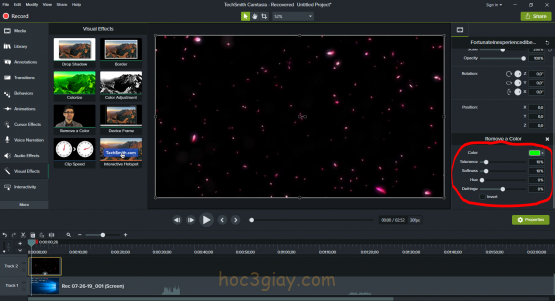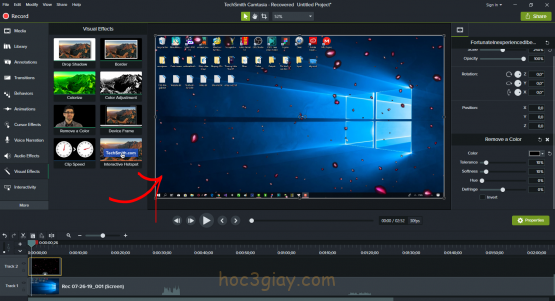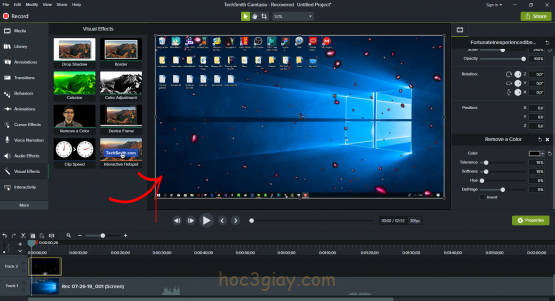
Chào các bạn. Trong bài hôm nay chúng ta sẽ tiếp tục với 1 chủ đề khá là hay. Đó là tạo hiệu ứng hoa anh đào. Mình ghi tiêu đề cho 1 mình hoa anh đào vậy thôi chứ thực chất bạn có thể áp dụng cho những hiệu ứng khác như tuyết hay mưa…Tùy ở bạn. Mình làm chủ đề hoa anh đào vì thấy khá đẹp nên đem ra làm tiêu đề. Những hiệu ứng đẹp mắt như vậy sẽ làm cho video của bạn trở nên sinh động và hay hơn. Đối với một số bạn làm video nhạc thì có thể áp dùng nhiều cho các hiệu ứng này. Được rồi, cách để tạo hiệu ứng hoa anh đào rơi cho video bằng camtasia cũng khá đơn giản và dể thực hiện. Bây giờ chúng ta sẽ vào luôn bài hướng dẫn này. Mời các bạn theo dõi.
Cách tạo hiệu ứng hoa anh đào rơi cho video bằng camtasia
Bước 1: Bạn tìm 1 video có hình ảnh hòa anh đào rơi. Ở đây mình có video sẵn bạn có thể vào link này để tải về:
https://drive.google.com/file/d/1h6czJVyyjR0Gm8O9fFnfbSD6OVWYfZjB/view?usp=sharing Hoặc bạn có thể lên trên google hay youtube chọn và tải về cái khác.
Sau đó bạn import video hoa anh đào rơi vào trong phần mềm camtasia. Khi import vào xong, bạn kéo file video hoa anh đào đó vào track 2.
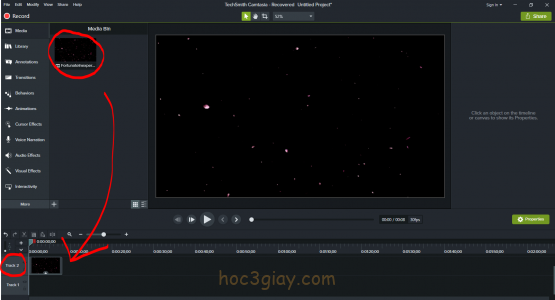 Bước 2: Bạn đưa video mà bạn muốn có hoa anh đào rơi ở trên, vào trong camtasia luôn và kéo xuống dưới track 1.
Bước 2: Bạn đưa video mà bạn muốn có hoa anh đào rơi ở trên, vào trong camtasia luôn và kéo xuống dưới track 1.
Bước 3: Bạn vào mục Visual Effects (Hiệu ứng hình ảnh) trên bảng phái tay trái. Tại mục này bạn kéo hiệu ứng Remove a Color vào trong file video trên track 2 hồi nãy bạn đưa vào. Nếu như bạn lựa chọn một video hoa anh đào khác không phải video hoa anh đào sẵn của mình ở trên đó. Bạn nên lựa chọn video mà tốt nhất chỉ có 2 màu. Để sau đây khi ta dùng hiệu ứng Remove a Color để xóa màu trong video được dể dàng hơn.
 Bước 4: Bạn sử dụng hiệu ứng mục Remove a Color như sau. Đầu tiên bạn sẽ thấy được mục Remove a Color phía bên bảng tay phải bạn. Sau khi ta kéo hiệu ứng này vào trong file dưới track 2.
Bước 4: Bạn sử dụng hiệu ứng mục Remove a Color như sau. Đầu tiên bạn sẽ thấy được mục Remove a Color phía bên bảng tay phải bạn. Sau khi ta kéo hiệu ứng này vào trong file dưới track 2.
Khi đã thấy được mục Remove a Color xong. Bạn sẽ thấy trong mục này có phần Color. Bạn nhấn vào ô màu của phần Color đó. Tiếp theo đó, nó sẽ có 1 cái bảng. Trong cái bảng này có cái đầu hút, bạn nhấn đầu hút đó và di chuyển nó vào vùng màu đen bên phía video.
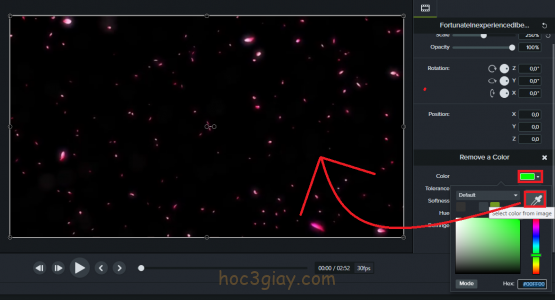 Lúc bạn đưa đầu hút vào vùng màu đen trên video xong. Bạn sẽ thấy được video của mình sẽ như hình dưới đây.
Lúc bạn đưa đầu hút vào vùng màu đen trên video xong. Bạn sẽ thấy được video của mình sẽ như hình dưới đây.
Tiếp theo bạn chỉnh thông số ở phần Tolerance và Softness (Mềm mại) trong mục Remove a Color bên bảng tay phải lên 100%. Sau khi điều chỉnh xong, bạn sẽ thấy hoa anh đào trong video của mình trở nên đẹp tự nhiên hơn.
 Bước 5: Bạn Play video và thưởng thức hoa đào đào rơi thôi.
Bước 5: Bạn Play video và thưởng thức hoa đào đào rơi thôi.
Lời kết
Trên đây là tất cả những gì về bài hướng dẫn cách tạo hiệu ứng hoa anh đào rơi cho video bằng camtasia. Bạn cảm thấy như thế nào hãy bình luận bên dưới bài viết nhé. Cuối cùng chúc các bạn thành công và hẹn gặp lại ở những bài viết kế tiếp trên website hoc3giay.com